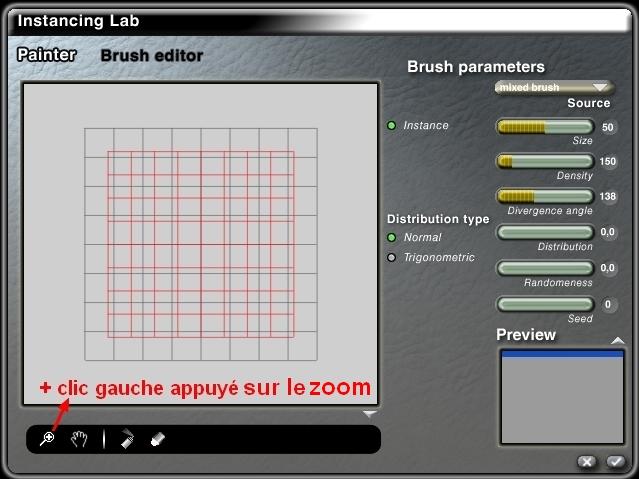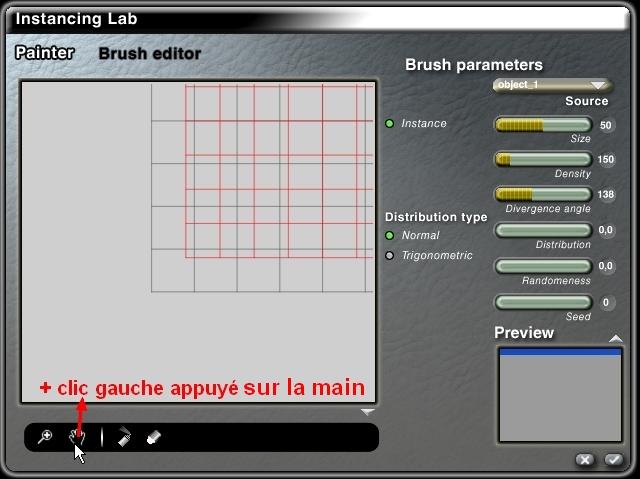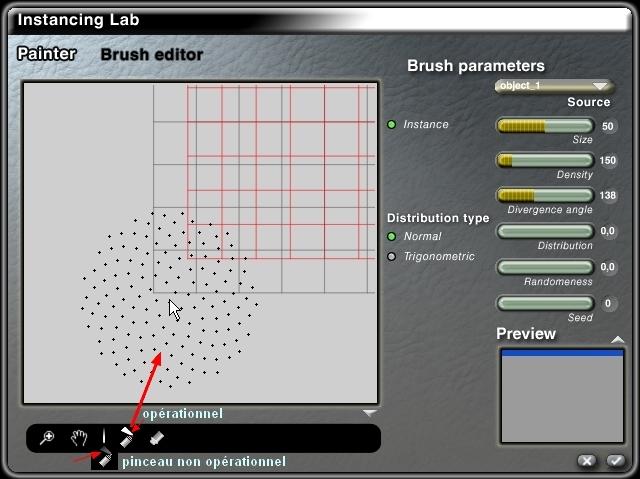- Une nouveauté,
le laboratoire Instancing Lab,
qui permet de "peindre" des objets -
arbres, plantes, etc. - sur un terrain ou autre
n'est pas sans rappeler la peinture d'écosystèmes de Vue
- à partir du
tutorial de la vidéo proposée sur http://www.youtube.com/watch?v=bnMpYrtfCv8&feature=player_embedded
et des tutoriaux PDF inclus dans les produits Bryce Instance Grass et Bryce Instance Daisies - voir aussi le
topic sur le Forum de 3d-diablotine
http://www.3d-diablotine.fr/viewtopic.php?f=8&t=14839
"screen-shots" utiles, car explicatifs, à récupérer : cliquer sur les vignettes des images, et les enregistrer sous...
- dans une
nouvelle scène, importer deux fleurs - par
exemple Lily / Hasu.3ds et Water
hyacinth / TorukoKikyou.3ds
objets 3DS téléchargés sur ce site http://3dmodel.domawe.com/search/label/3D%20Fish?&max-results=7 - lien mort -, partie 3D Flowers
- leur attribuer
une couleur Family, sera utile
pour distinguer, plus tard, ces objets parmi d'autres,
et afin de les sélectionner tous ensemble
on voit les familles d'objets dans la palette de sélection des objets - Select Families
par défaut, Family 24 est la caméra, Default Family est le terrain, les 2 autres Family rose et verte sont les 2 objets déposés
éviter le jaune, par défaut, pour les lumières - dans utilisation, on verra comment procéder
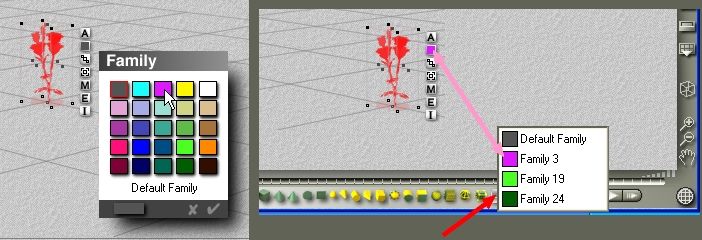
- présentation du laboratoire : sélectionner le plan/terrain, cliquer sur I - en dessous de M - pour ouvrir le laboratoire Instancing Lab
- 2 ateliers : Painter et Brush Editor
- les outils de Painter
:
le zoom pour agrandir, clic gauche appuyé sur le zoom en glissant la souris
la main pour déplacer le terrain dans la fenêtre, clic gauche appuyé sur la main en glissant la souris
le spray de peinture, pinceau gris quand non opérationnel, sinon blanc quand on clique dessus pour l'utiliser
un point important est l'utilisation des touches CTRL et ALT lors de la peinture..
CTRL + spray : peint avec une détection de collision (s'il y a plusieurs couches d'objets) - ne fonctionne pas très bien... -
ALT + spray : peint en suivant la courbure, le relief ou la forme de l'objet - cf... Alt + peinture
la gomme pour effacer les objets superflus, rouge quand on clique dessus pour l'utiliser
j'ai remarqué que parfois, si on n'utilise pas la gomme dans la foulée, mais après coup, Bryce 7 crashe
- les
paramètres de Brush :
Source : cliquer sur le petit triangle pour dérouler la liste des objets et sélectionner celui avec lequel on peint
Instance : rayon du pinceau - nombre d'objets - angle de distribution
Type de distribution : paramètre de distribution - variation autour de la position
- Preview : fenêtre de prévisualisation
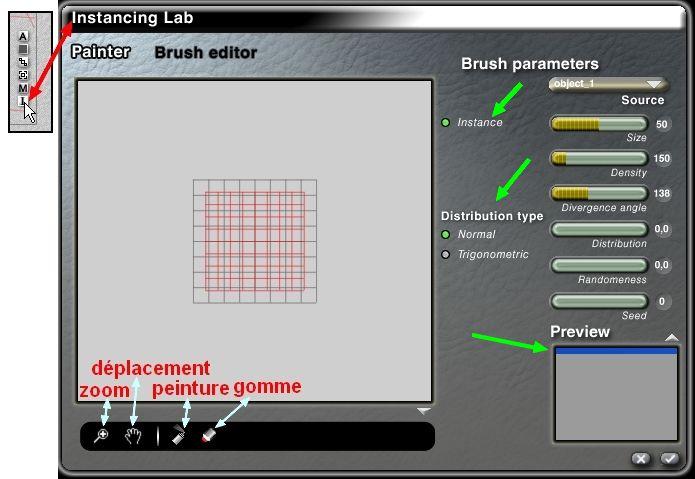 |
|
|
|
- les
paramètres de Brush Editor
Brush Component : cliquer sur le petit triangle pour dérouler la liste et sélectionner l'objet avec lequel on a peint
Component parameters : permettent de faire varier la taille et la rotation de l'objet et de paramétrer la séquence aléatoire
le camembert : variation des proportions de distribution des différents objets à répliquer - on peut les modifier en cliquant / glissant la souris
- Preview : fenêtre de prévisualisation
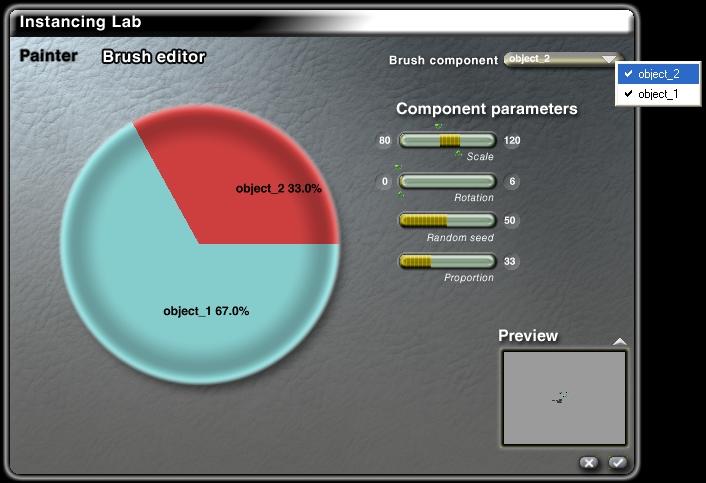
(Enregistrer cette page par "Fichier / Enregistrer sous..." pour utiliser ce tutoriel même déconnecté !)